Содержание
Наряду со многими новыми вещами, Microsoft добавила свой собственный магазин приложений в Windows 8, который продолжает свой путь в Windows 10, со своими собственными собственными проблемами, конечно. Многие пользователи сталкивались с проблемой отсутствия магазина приложений из-за повреждения файлов при обновлении с более ранних версий Windows до Windows 10 как в меню «Пуск», так и в режиме «Плитка». Значок магазина, если не отсутствует, обычно не активен. Прежде чем приступить к выполнению инструкций, приведенных в этом руководстве, убедитесь, что браузер Edge закрыт, дата и время в системе указаны правильно, чтобы приложение магазина правильно синхронизировалось с сервером Microsoft.
Восстановление поврежденных системных файлов
Загрузите и запустите Reimage Plus для сканирования поврежденных файлов из Вот, если обнаружены, что файлы повреждены и отсутствуют, восстановите их, а затем проверьте, отсутствуют ли значки, выполните ли они действия, описанные ниже.
Способ 1. Перерегистрируйте приложение Store.
Щелкните правой кнопкой мыши кнопку «Пуск», расположенную в левом нижнем углу, и выберите Командная строка (администратор). Согласитесь на запрос управления учетными записями пользователей, запрашивая разрешение на запуск командной строки от имени администратора.
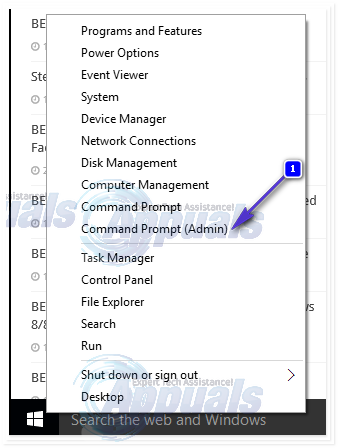
В командной строке получите следующую команду. Скопируйте его и щелкните правой кнопкой мыши в черном окне, чтобы вставить его.
PowerShell -ExecutionPolicy Unrestricted -Command « {$ manifest = (Get-AppxPackage Microsoft.WindowsStore) .InstallLocation + ‘\ AppxManifest.xml’; Add-AppxPackage -DisableDevelopmentMode -Register $ manifest} »
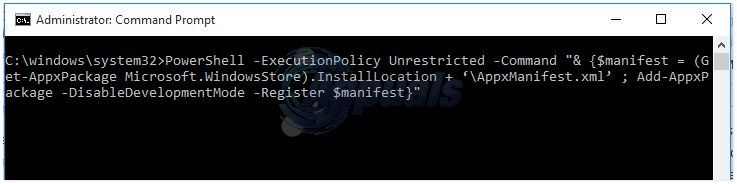
Закрыть командную строку. И проверьте, чтобы приложение магазина снова появилось и запустилось. Теперь проверьте, работает ли Магазин, если нет, то нажмите Начните кнопка и тип PowerShell, щелкните правой кнопкой мыши PowerShell и выберите «Запуск от имени администратора».
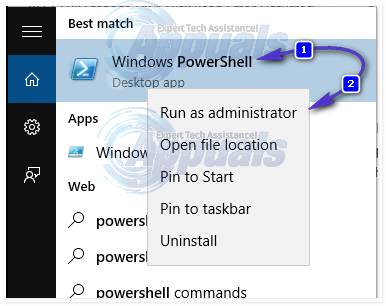
в Окно Powershell, введите следующую команду и нажмите Enter.
Get-AppXPackage | Foreach {Add-AppxPackage -DisableDevelopmentMode -Register «$ ($ _. InstallLocation) \ AppXManifest.xml»}
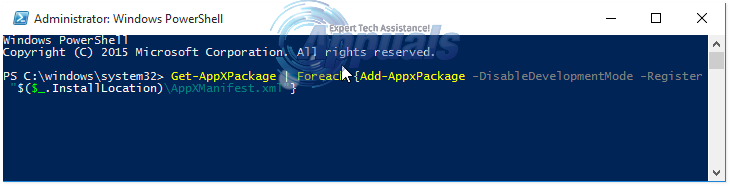
проверьте сейчас и проверьте, работает ли приложение, если нет, перейдите к способу 2.
Способ 2: запустить файл BAT, чтобы зарегистрировать хранилище
Нажмите здесь, чтобы загрузить файл BAT. Сохраните его, щелкните правой кнопкой мыши и выберите Запустить от имени администратора. После этого проверьте, появляется ли магазин и открывается ли он, если нет, перейдите к способу 3.
Способ 3: обновить кэш магазина Windows
Держите Ключ Windows а также Нажмите R. В открывшемся диалоговом окне введите wsreset.exe
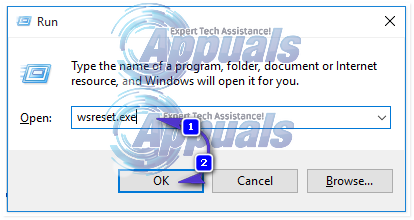




![Winamp Media Player отлично справляется с управлением музыкальной коллекцией [Windows]](https://helpexe.ru/wp-content/cache/thumb/60/3c64417e4369660_150x95.jpg)
